
สารบัญ:
- ผู้เขียน John Day [email protected].
- Public 2024-01-30 13:04.
- แก้ไขล่าสุด 2025-01-23 15:12.





ฉันอยู่ที่ MakersCentral ในอังกฤษเมื่อเร็วๆ นี้และไปเยี่ยมชมแผงขายของ @pimoroni และเลือกหน้าจอสัมผัสขนาด 4 นิ้วสำหรับ Raspberry pi ที่เรียกว่า HyperPixel 4.0 ซึ่งเป็นหน้าจอมัลติทัชขนาด 800x480px 4 นิ้ว
คิดเกี่ยวกับโครงการที่จะใช้มันกลายเป็นแล็ปท็อปไม้นี้อย่างรวดเร็วด้วยการฝังทองแดง
ขั้นตอนที่ 1: ติดกาวแผง



สิ่งแรกที่ฉันต้องทำคือติดแผงที่ฉันสามารถตัดขอบด้านบน ด้านล่าง และด้านหน้าของกล่องได้
วิธีนี้ง่ายพอๆ กับการตัดไม้ระแนงและติดกาวเข้าด้วยกันเมื่อขอบเป็นสี่เหลี่ยมจัตุรัสจากซัพพลายเออร์
ฉันใช้เทปหนีบแล้วขัดให้เรียบ
ขั้นตอนที่ 2: การฝังทองแดง


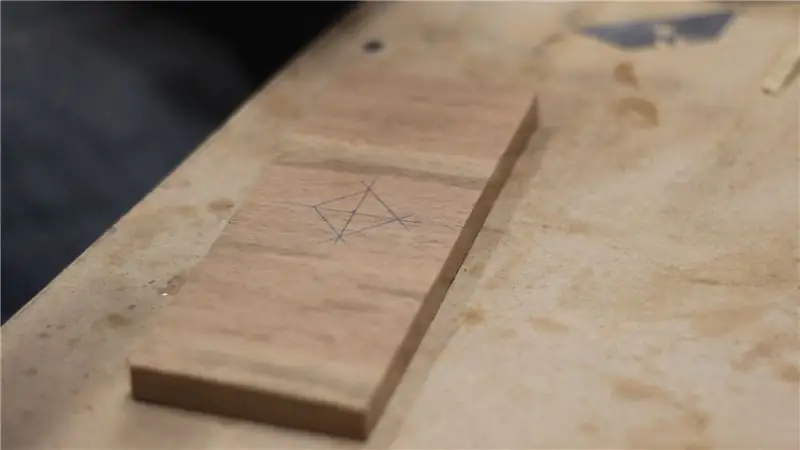
ต่อไปฉันตัดแผงเป็นสองส่วนแล้วนำชิ้นส่วนที่จะกลายเป็นฝาแล็ปท็อปและทำเครื่องหมายการออกแบบด้วยดินสอ
ต่อไปฉันเอาสิ่วแกะสลักแบนเล็กๆ กับค้อน แล้วทำตามการออกแบบ ตัดเข้าไปในเนื้อไม้ประมาณ 5 มม. ค่อยๆ แยกช่องออกจากกันเพื่อให้พอดีกับทองแดง
เมื่อการออกแบบทั้งหมดถูก slotted ฉันก็ตัดแถบทองแดงแบนบางชิ้นลงไปให้ได้ขนาดที่ถูกต้อง และใช้กาว CA ตอกเข้าที่
ฉันเพิ่ม CA kicker และปล่อยให้แห้งก่อนที่จะขัดด้านบนให้เรียบ
ขั้นตอนที่ 3: การประกอบกล่อง




ฉันติดขอบด้านหน้าลงบนชิ้นด้านบนและด้านล่าง และเรียงไม้ระแนงเพิ่มเติมเพื่อทำเครื่องหมายด้านข้าง
ดังที่คุณจะเห็นในขั้นตอนต่อไปนี้ กลไกบานพับที่พิมพ์ 3 มิติต้องมีรูด้านข้าง 8-10 มม. เพื่อเปิดอย่างเท่าเทียมกัน เพื่อให้บรรลุสิ่งนี้ ก่อนตัดด้านข้างออก ฉันใช้ดอกสว่าน 10 มม. เจาะรูที่มุมสุดของแต่ละด้าน
จากนั้นฉันก็ตัดด้านข้างของเลื่อยวงดนตรี ติดกาวทุกอย่างเข้าด้วยกัน และเมื่อแห้งแล้ว ก็ตัดแต่งมันทั้งหมดด้วยเลื่อยโต๊ะ
ขั้นตอนที่ 4: จบกล่อง




เมื่อใช้ตารางเราเตอร์ชั่วคราว ฉันได้ลบมุมขอบภายนอกทั้งหมดของกล่อง
หลังจากขัดอีกเล็กน้อย ฉันก็ทำการขัดไม้ด้วยน้ำมันทีคออยล์ทั้งหมด
ขั้นตอนที่ 5: ติดตั้งปลั๊กไฟและสวิตช์


ฉันเจาะรูในแต่ละด้านของส่วนล่างและเพิ่มสวิตช์ไฟและเต้ารับ
ขั้นตอนที่ 6: ชิ้นส่วนที่พิมพ์ 3 มิติ
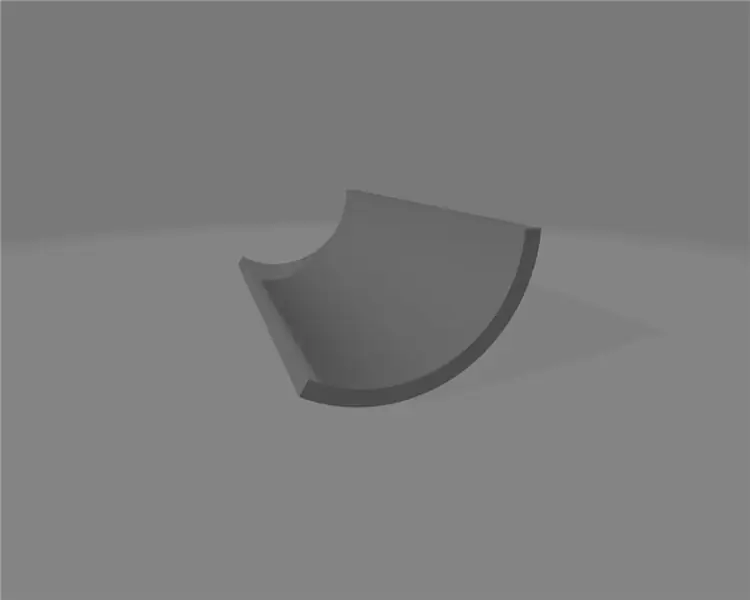
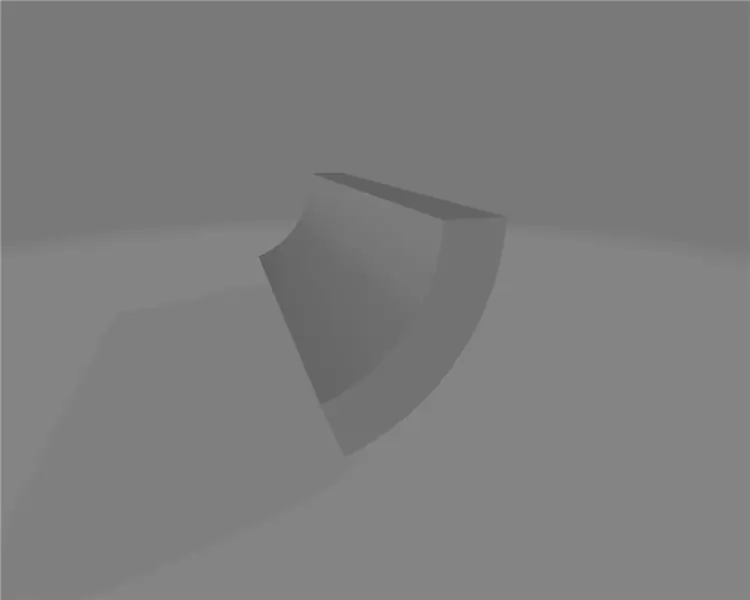
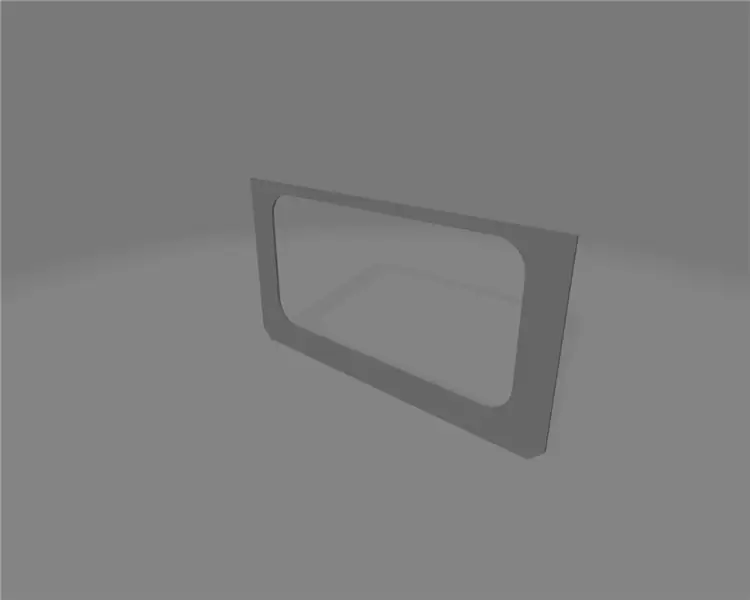
การใช้ Fusion360 ฉันออกแบบกลไกบานพับ โดยอิงตามขนาดของกล่องและออกแบบมาเพื่อเปิดและปิดโดยให้ส่วนบนและส่วนล่างอยู่ในแนวเดียวกัน และเปิดออกได้ในมุมที่สะดวกสบาย
ต่อไปฉันออกแบบแผ่นปิดหน้าให้ล้อมรอบหน้าจอและแป้นพิมพ์
ขั้นตอนที่ 7: การประกอบขั้นสุดท้าย



ใช้กาว CA ติดกลไกบานพับด้านนอกกับส่วนบนของกล่อง
ต่อไปฉันประกอบส่วนประกอบ:
- ราสเบอร์รี่ pi 3
- UPS Hat (เครื่องสำรองไฟ)
- หน้าจอ HyperPixel
UPS Hat มีแบตเตอรี่ lipo 2200mah และวงจรชาร์จซึ่งจะทำให้ฉันสามารถเปลี่ยนจากแหล่งจ่ายไฟหลักเป็นแบตเตอรี่ได้อย่างราบรื่น
ปุ่มนี้ติดอยู่กับปุ่มเปิดปิดแล้วเสียบกับปลั๊กไฟโดยใช้สาย Micro USB ที่นำมาใช้ใหม่
แป้นพิมพ์เป็นแป้นพิมพ์ Bluetooth ขนาดเล็กมากซึ่งมีแบตเตอรี่เป็นของตัวเอง อย่างไรก็ตาม เนื่องจากฉันไม่ต้องการถอดแป้นพิมพ์ออก ฉันจึงเสียบมันเข้ากับพอร์ต USB ของ Raspberry pi เพื่อให้มีไฟอยู่เสมอ
หลังจากนั้นฉันติดกาวส่วนล่างเข้ากับกลไกบานพับและติดกาวที่บานพับด้านบนและด้านล่างเมื่อทำโครงงานเสร็จ
สิ่งที่เหลืออยู่ก็คือการจุดไฟและเล่นเกมย้อนยุคแบบเก่าและเกมคลิก ในกรณีนี้ ภายใต้ท้องฟ้าเหล็ก…
ขอบคุณที่อ่าน, Kieran
แนะนำ:
DIY 37 Leds เกมรูเล็ต Arduino: 3 ขั้นตอน (พร้อมรูปภาพ)

DIY 37 Leds เกมรูเล็ต Arduino: รูเล็ตเป็นเกมคาสิโนที่ตั้งชื่อตามคำภาษาฝรั่งเศสหมายถึงวงล้อเล็ก
หมวกนิรภัย Covid ส่วนที่ 1: บทนำสู่ Tinkercad Circuits!: 20 ขั้นตอน (พร้อมรูปภาพ)

Covid Safety Helmet ตอนที่ 1: บทนำสู่ Tinkercad Circuits!: สวัสดีเพื่อน ๆ ในชุดสองตอนนี้ เราจะเรียนรู้วิธีใช้วงจรของ Tinkercad - เครื่องมือที่สนุก ทรงพลัง และให้ความรู้สำหรับการเรียนรู้เกี่ยวกับวิธีการทำงานของวงจร! หนึ่งในวิธีที่ดีที่สุดในการเรียนรู้คือการทำ ดังนั้น อันดับแรก เราจะออกแบบโครงการของเราเอง: th
Bolt - DIY Wireless Charging Night Clock (6 ขั้นตอน): 6 ขั้นตอน (พร้อมรูปภาพ)

Bolt - DIY Wireless Charging Night Clock (6 ขั้นตอน): การชาร์จแบบเหนี่ยวนำ (เรียกอีกอย่างว่าการชาร์จแบบไร้สายหรือการชาร์จแบบไร้สาย) เป็นการถ่ายโอนพลังงานแบบไร้สาย ใช้การเหนี่ยวนำแม่เหล็กไฟฟ้าเพื่อจ่ายกระแสไฟฟ้าให้กับอุปกรณ์พกพา แอปพลิเคชั่นที่พบบ่อยที่สุดคือ Qi Wireless Charging st
4 ขั้นตอน Digital Sequencer: 19 ขั้นตอน (พร้อมรูปภาพ)

4 ขั้นตอน Digital Sequencer: CPE 133, Cal Poly San Luis Obispo ผู้สร้างโปรเจ็กต์: Jayson Johnston และ Bjorn Nelson ในอุตสาหกรรมเพลงในปัจจุบัน ซึ่งเป็นหนึ่งใน “instruments” เป็นเครื่องสังเคราะห์เสียงดิจิตอล ดนตรีทุกประเภท ตั้งแต่ฮิปฮอป ป๊อป และอีฟ
ป้ายโฆษณาแบบพกพาราคาถูกเพียง 10 ขั้นตอน!!: 13 ขั้นตอน (พร้อมรูปภาพ)

ป้ายโฆษณาแบบพกพาราคาถูกเพียง 10 ขั้นตอน!!: ทำป้ายโฆษณาแบบพกพาราคาถูกด้วยตัวเอง ด้วยป้ายนี้ คุณสามารถแสดงข้อความหรือโลโก้ของคุณได้ทุกที่ทั่วทั้งเมือง คำแนะนำนี้เป็นการตอบสนองต่อ/ปรับปรุง/เปลี่ยนแปลงของ: https://www.instructables.com/id/Low-Cost-Illuminated-
